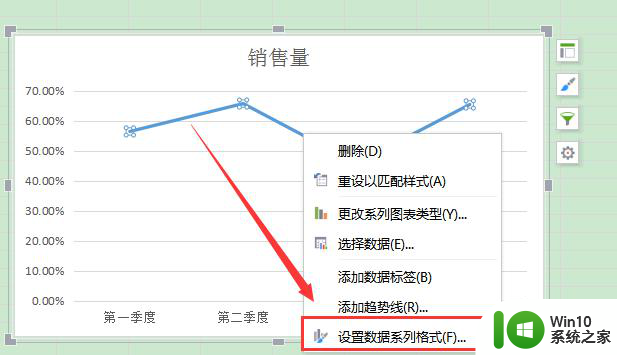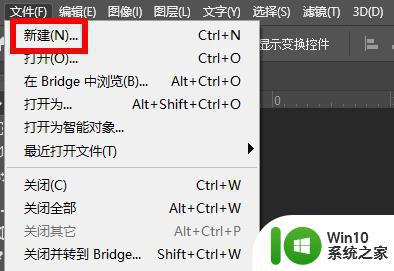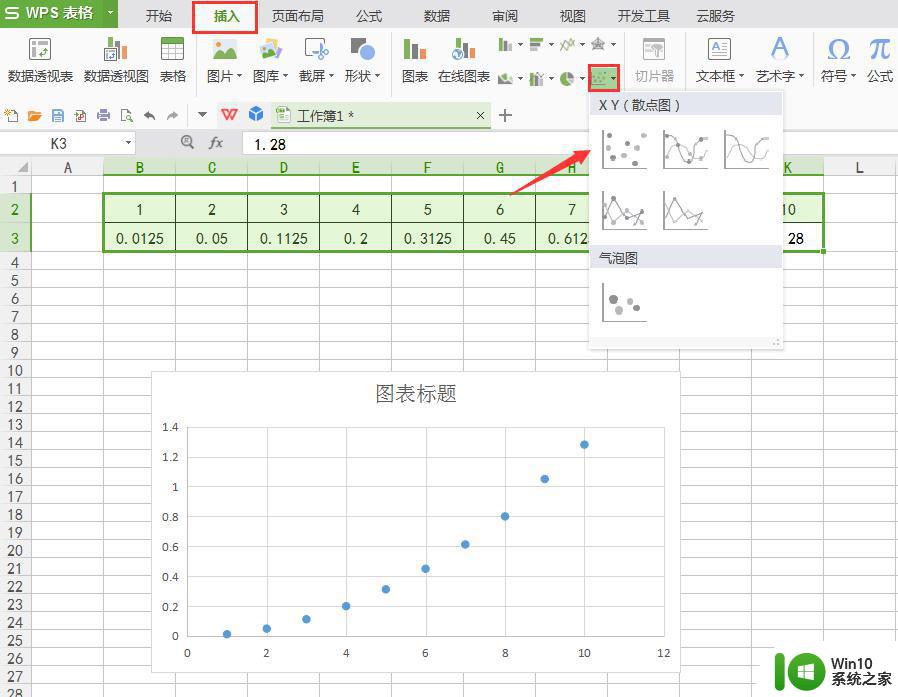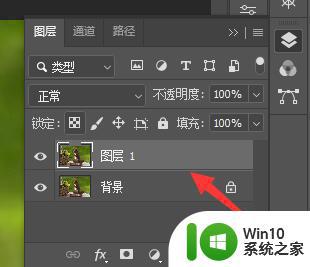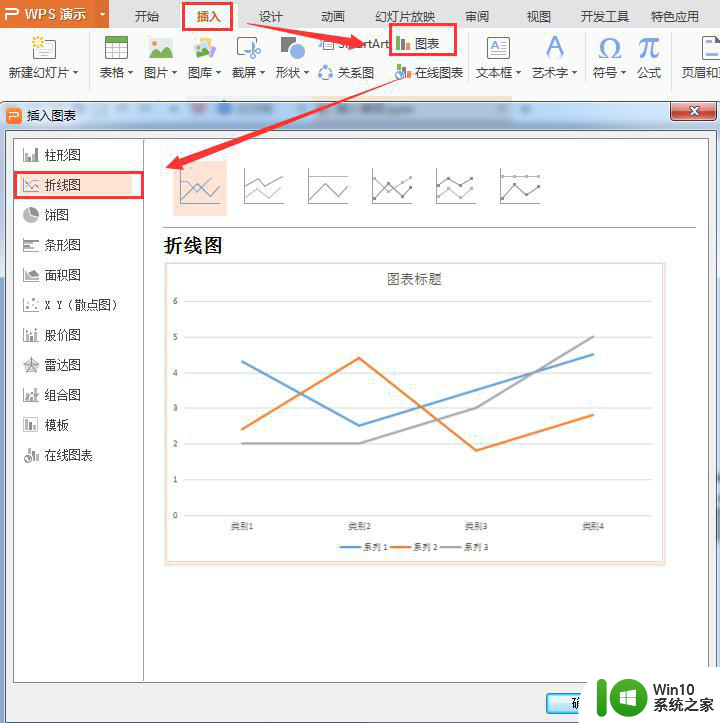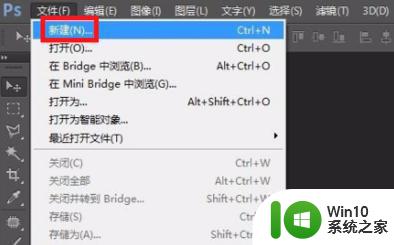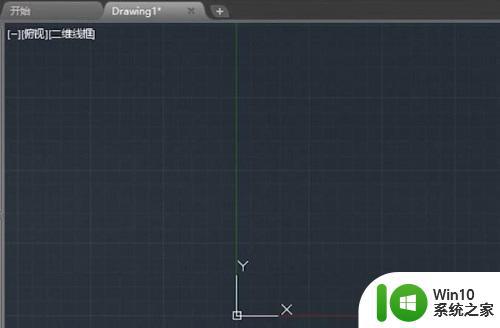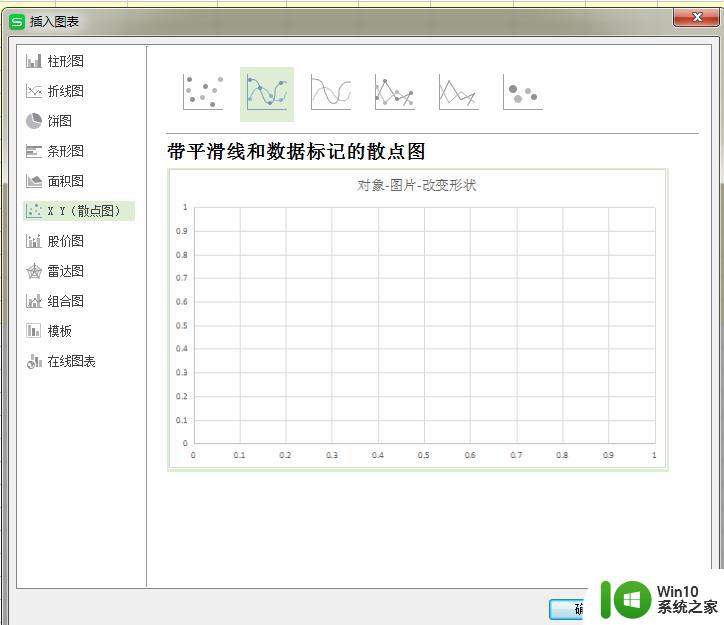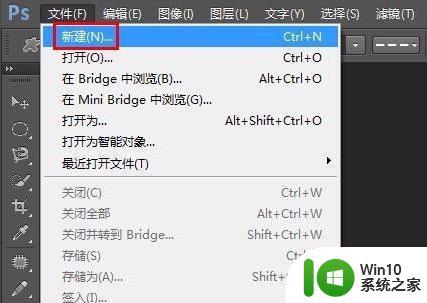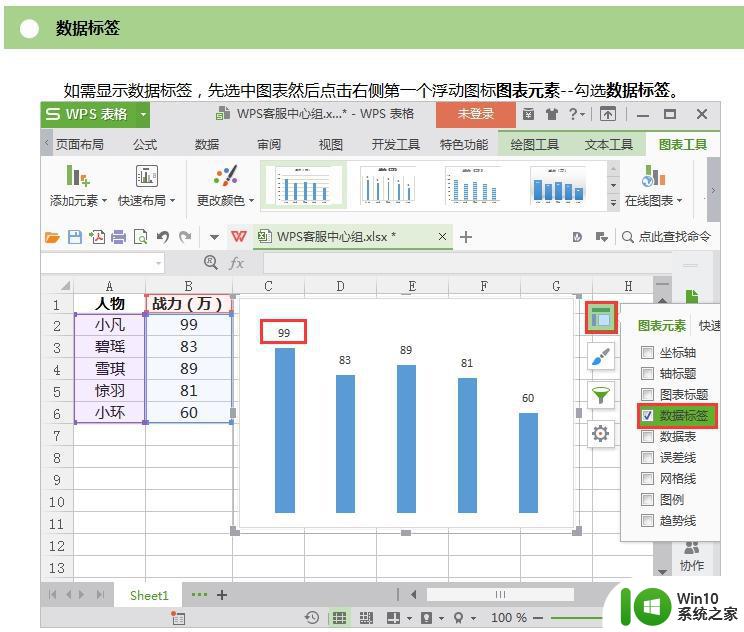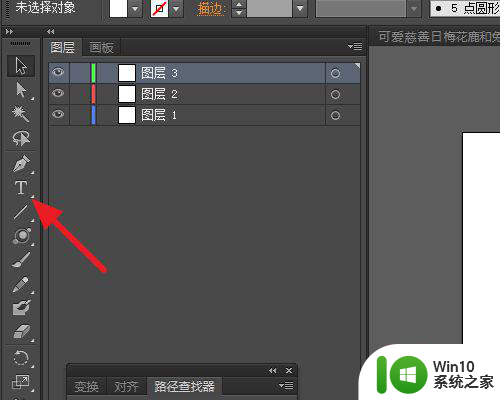ps 曲线如何画 PS如何绘制平滑曲线
更新时间:2023-09-25 10:07:29作者:jiang
ps 曲线如何画,在绘画领域中,创造出优美曲线是一项技巧性较高的任务,而Photoshop(PS)作为一种广泛使用的图像处理软件,具备了绘制平滑曲线的强大功能。PS曲线的绘制过程需要一定的技巧和经验,但一旦掌握了正确的方法,便能创造出令人惊叹的艺术作品。本文将详细介绍如何画PS曲线以及PS如何绘制平滑曲线,帮助读者在图像处理中更加熟练地应用这一技巧。无论是绘制自然景观、描绘人物形象还是设计独特的图案,PS的平滑曲线功能都能使作品更加生动有趣,值得我们深入探索。
ps曲线怎么画:
1、首先打开ps软件,然后去点击左上角的文件,选择“新建”。
2、之后按住快捷键“ctrl+r”调出一个参考线条。
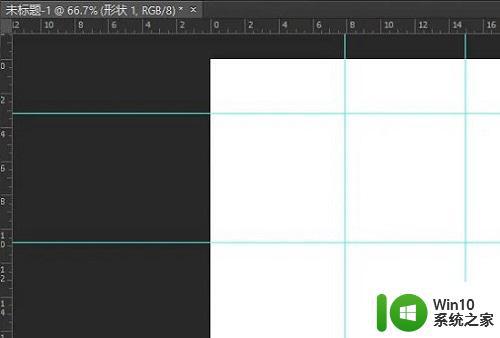
3、随后去选中钢笔工具,点击参考线上面的点来开始画锚点,
然后在另一个位置再画一个点, 按住鼠标左键不放可以调整弧度。
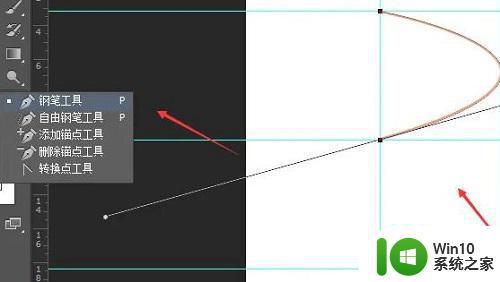
4、之后在反方向画一条就可以成为曲线了。
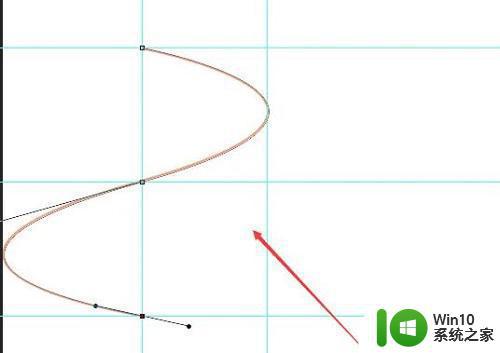
以上就是绘制PS曲线的全部内容,如果还有不清楚的用户可以参考一下小编的步骤进行操作,希望能够对大家有所帮助。